Šajā platformā izstrādātāji strādā pie vietējām krātuvēm, izmantojot vietējo mašīnu. Pēc uzticēto uzdevumu izpildes viņi nosūta tos uz GitHub krātuvēm un atjaunina citus komandas dalībniekus. Vietnē GitHub jums ir arī atļauts izveidot vai pievienot jaunas mapes vairākiem mērķiem.
Šis raksts nodrošina mapes izveidošanas metodi GitHub mitināšanas repozitorijā.
Kā izveidot GitHub repozitorija mapi?
Lai izveidotu mapi GitHub mitināšanas repozitorijā, izpildiet tālāk sniegtos norādījumus.
- Atveriet pārlūkprogrammu un pārejiet uz GitHub mitināšanas repozitoriju.
- Dodieties uz attālo repozitoriju un izveidojiet jaunu mapi.
- Ierakstiet slīpsvītru ' / ” aiz mapes nosaukuma.
1. darbība. Dodieties uz GitHub repozitoriju
Vispirms atveriet savu tīmekļa pārlūkprogrammu, apmeklējiet GitHub kontu un dodieties uz noteiktu attālo repozitoriju, kurā vēlaties izveidot jaunu mapi:
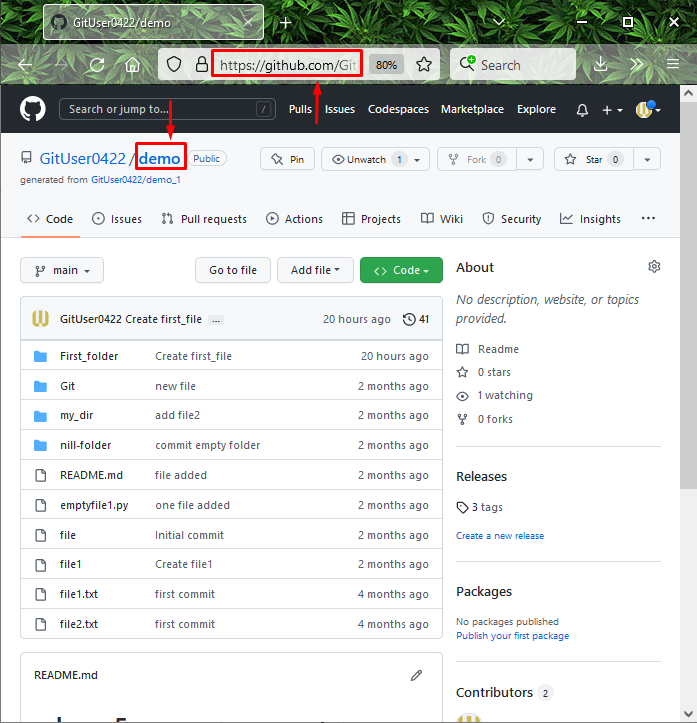
2. darbība. Piekļūstiet izvēlnei Pievienot failu
Pēc tam nospiediet ' Pievienot failu un izvēlieties ' Izveidot jaunu failu ” opciju parādītajā nolaižamajā izvēlnē:
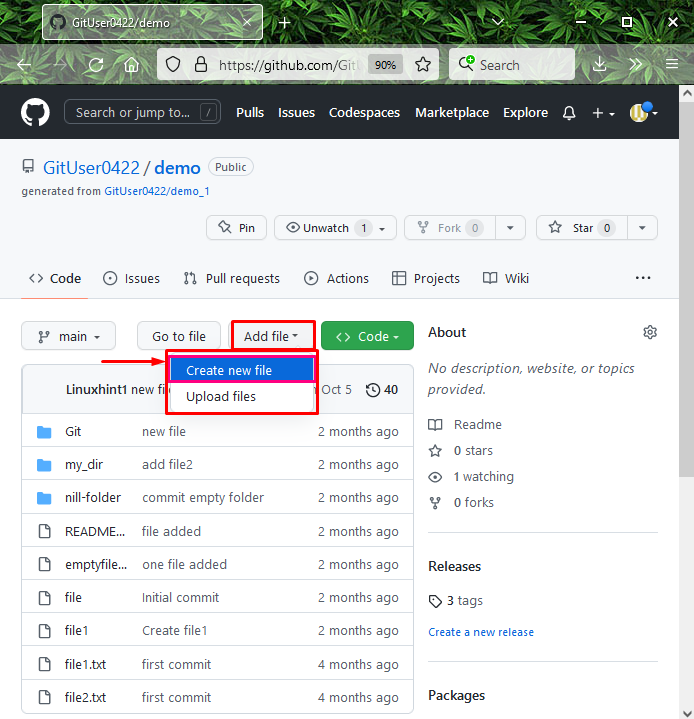
3. darbība: norādiet mapes nosaukumu
Pēc tam ievadiet nosaukumu vajadzīgajā laukā, kuru vēlaties piešķirt:
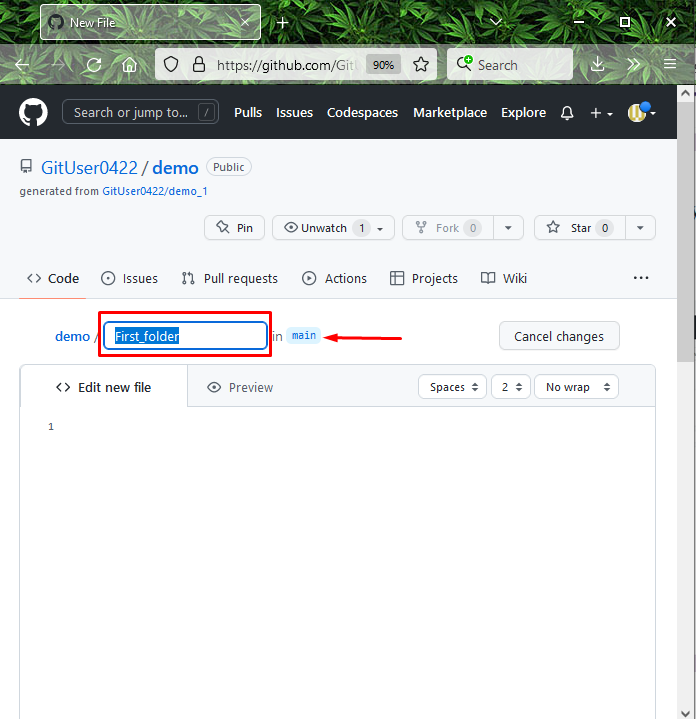
4. darbība: izveidojiet failu
Pievienojiet slīpsvītru ' / ” mapes nosaukuma beigās un pēc tam pievienojiet faila nosaukumu:
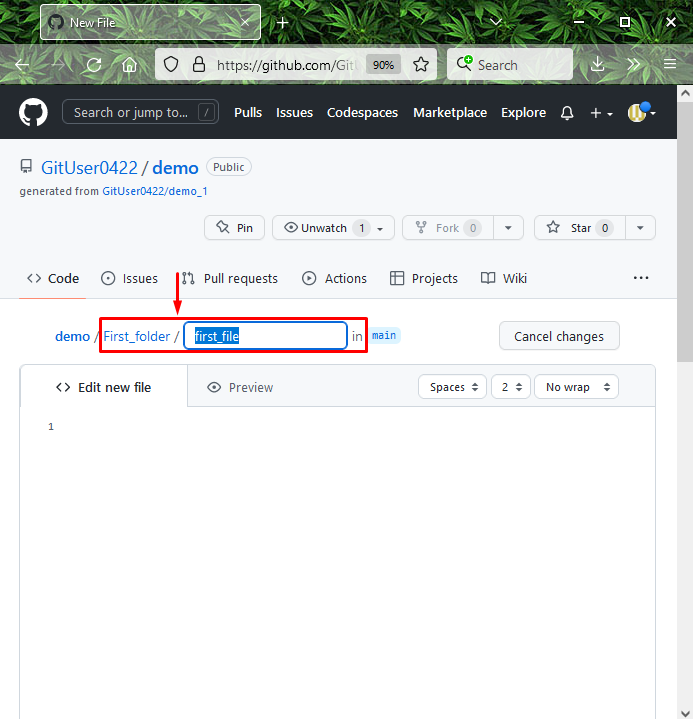
Piezīme: GitHub lietotājiem nav atļauts izveidot tukšu mapi.
5. darbība: rediģējiet jaunizveidoto failu
Nākamajā darbībā pievienojiet koda vai teksta daļu jaunajā failā:
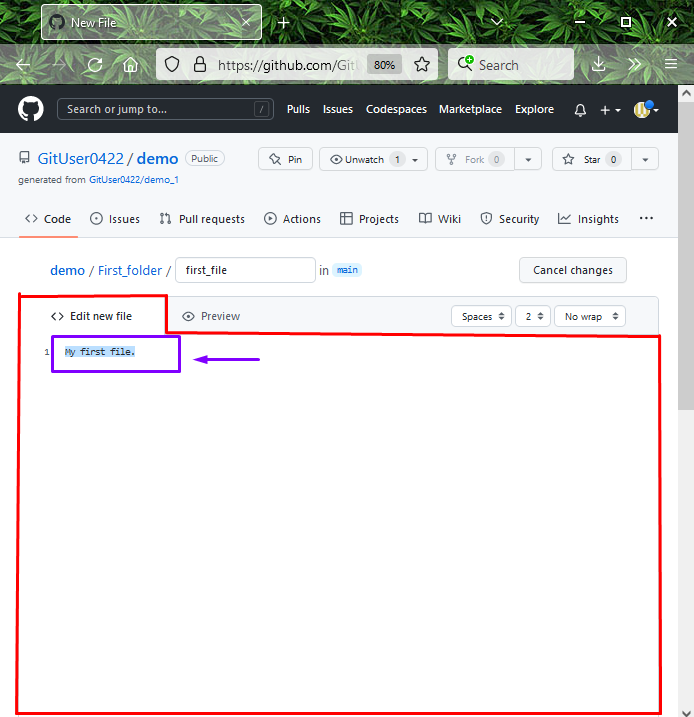
6. darbība: pievienojiet apņemšanos
Pievienojiet apstiprinājuma ziņojumu nepieciešamajos laukos, lai failu ievietotu repozitorijā:
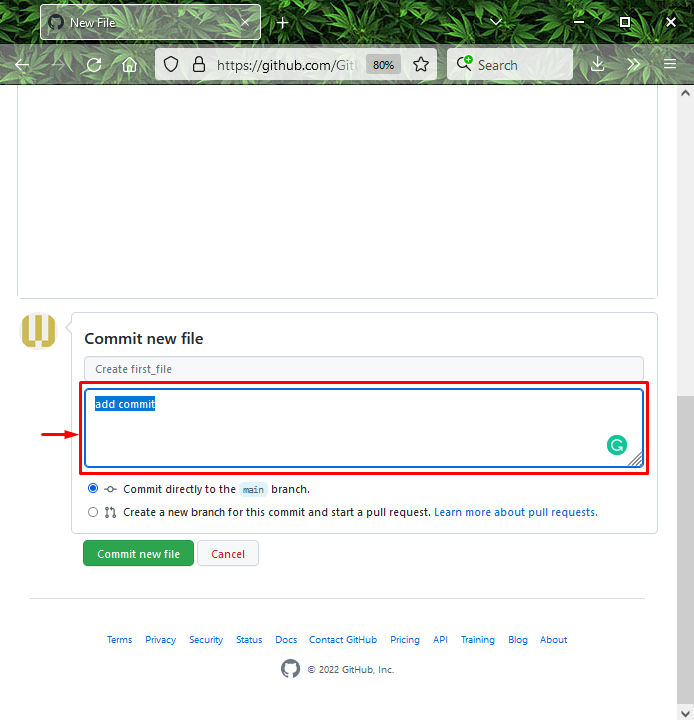
7. darbība. Atlasiet filiāli un saistības
Tagad atlasiet attālo filiāli, kurā vēlaties veikt apņemšanos, un noklikšķiniet uz ' Apstiprināt jaunu failu ” poga:
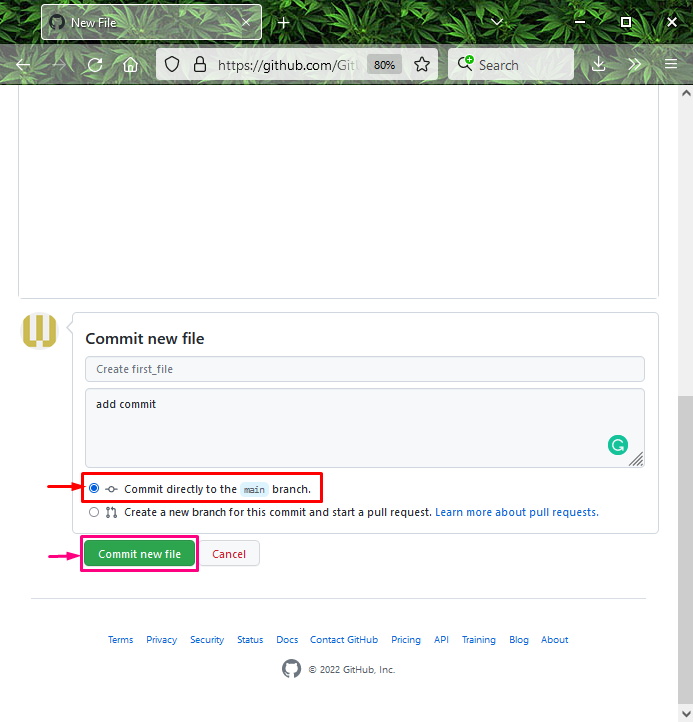
Var redzēt, ka esam veiksmīgi izveidojuši mapi GitHub repozitorijā:
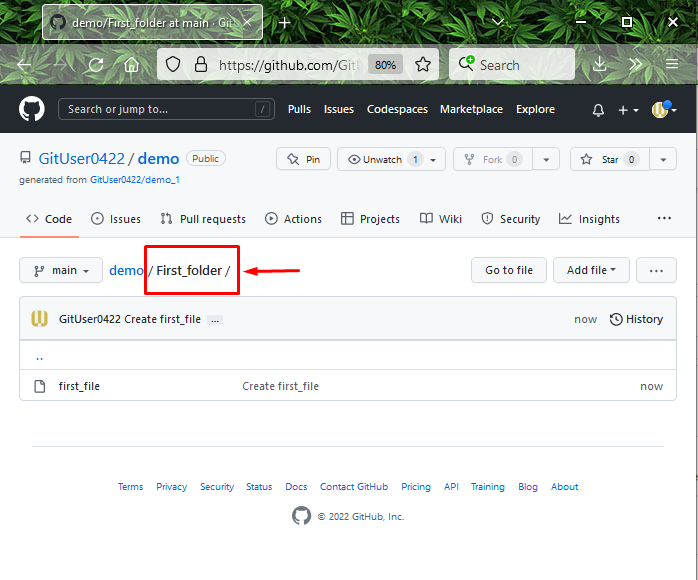
Jūs esat apguvis metodi, kā izveidot mapi GitHub repozitorijā.
Secinājums
Lai izveidotu mapi GitHub mitināšanas repozitorijā, vispirms atveriet tīmekļa pārlūkprogrammu un pārejiet uz GitHub kontu. Pēc tam dodieties uz vajadzīgo attālo direktoriju, nospiediet ' Pievienot failu ' pogu un izvēlieties ' Izveidot jaunu failu ” opciju. Norādiet mapes nosaukumu, pievienojiet slīpsvītru ' / ' tā beigās un nospiediet ' Ievadiet ” taustiņu. Pēc tam izveidojiet failu un ievietojiet to attālajā repozitorijā. Šis raksts izskaidro mapes izveidošanas metodi GitHub mitināšanas repozitorijā.